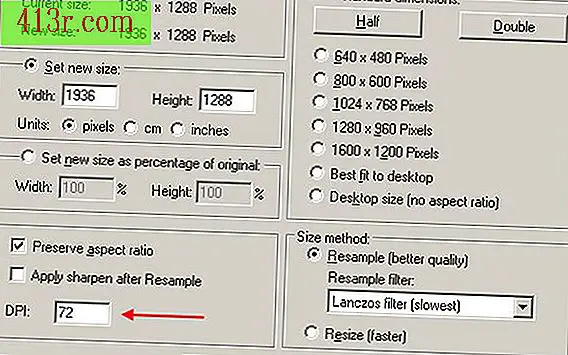Comment créer une signature pour les emails avec une image en tant que lien hypertexte

Étape 1
Démarrez Outlook Express. Cliquez sur "Créer un courrier" pour ouvrir un nouveau message vierge.
Étape 2
Cliquez sur "Voir (voir)"> "Editer la source" pour voir le code source.
Étape 3
Cliquez sur l'onglet "Source" situé en bas du message pour voir le code source.
Étape 4
Entrez les balises et entrez le code HTML de l'image et le lien hypertexte, tels que  , où "miurl" est le site de destination et "img / internet / 613 / c-mo-créer-une-signature-pour-email-electronic-with-a-picture-as-hyperv-null-2. jpg "est le fichier image que vous voulez utiliser.
, où "miurl" est le site de destination et "img / internet / 613 / c-mo-créer-une-signature-pour-email-electronic-with-a-picture-as-hyperv-null-2. jpg "est le fichier image que vous voulez utiliser.
Étape 5
Cliquez sur l'onglet "Modifier" pour prévisualiser vos modifications. Vous devriez voir l'image du lien hypertexte.
Étape 6
Retournez à la vue "Source (source)". Copiez le contenu dans le presse-papiers.
Étape 7
Collez le contenu dans un nouveau fichier HTML. Enregistrez le fichier avec l’extension .htm ou .html.
Étape 8
Sur l'écran principal d'Outlook Express, cliquez sur "Outils"> "Options"> "Signature".
Étape 9
Cliquez sur "Nouveau (nouveau)" pour créer une nouvelle signature. Sélectionnez la nouvelle signature.
Étape 10
Sous "Modifier la signature", choisissez le bouton radio "Fichier".
Étape 11
Cliquez sur "Parcourir". Parcourez le dossier où se trouve le fichier HTML. Sélectionnez le fichier et cliquez sur "Ouvrir (ouvrir)" et "OK".
Étape 12
Cliquez sur "Create Mail" pour créer un nouveau message.
Étape 13
Dans le menu du message, sélectionnez "Insérer (insérer)"> "Signature (signature)". Votre nouvelle signature avec l'image en tant que lien hypertexte devrait apparaître.